Google Authenticator Hesapları Yeni Bir Telefona Nasıl Aktarılır
Yayınlanan: 2020-12-28Google Authenticator, çevrimiçi hesaplarınıza iki adımlı doğrulama uygulamak için Android ve iPhone'daki en popüler 2FA uygulamalarından biridir. Kullanımı kolaydır, tüm temel özellikleri içerir ve 2FA belirteçlerinizi saklamak için belki daha güvenli bir yaklaşım gerektirir.
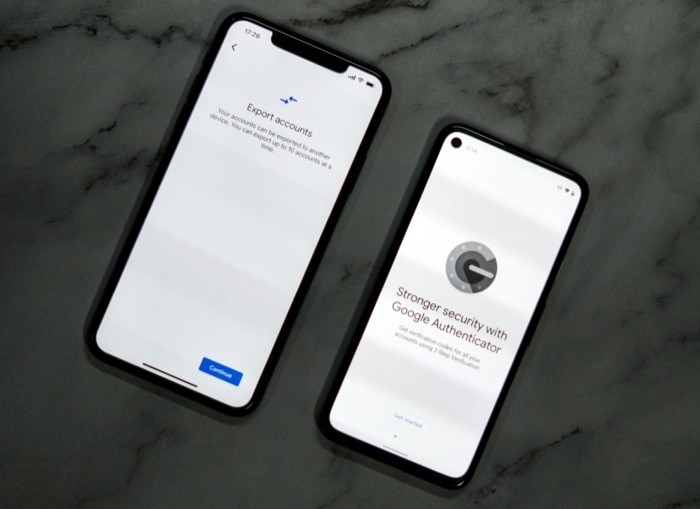
Ancak, şimdiye kadar diğer 2FA uygulamalarına kıyasla Google Authenticator'da eksik olan şey - bazı senkronizasyon ve yedekleme seçeneklerinin yanı sıra - hesapları cihazlar arasında dışa aktarma yeteneğiydi. [ Teknik olarak, bu özellikten yoksun olan Google Authenticator'ın iOS sürümüdür; uygulamanın Android sürümü bir yıldan fazla bir süredir var. ]
Ancak en son güncellemenin bir parçası olarak Google, cihazlar arasında hesap aktarımını çok daha kolay hale getirmek için Google Authenticator'da toplu hesap aktarımı desteğini nihayet kullanıma sundu. Artık, Google Authenticator uygulamasındaki birden fazla hesabı, işlem sırasında erişimlerini kaybetme endişesi olmadan bir cihazdan diğerine kolayca aktarabilirsiniz.
Özelliği, amacını ve hesaplarınızı cihazlar arasında toplu aktarma adımlarını tartışırken takip edin.
İçindekiler
Neden Hesapları Yeni Bir Telefona Aktarmanız Gereksin?
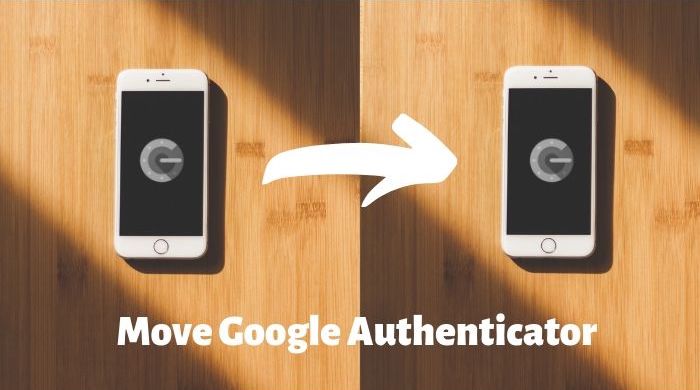
Diğer iki faktörlü kimlik doğrulama uygulamalarından bazılarının aksine, Google Authenticator'ın 2FA güvenlik doğrulama kodlarının merkezi bir konumu yoktur. Benzer şekilde, 2FA doğrulama kodları (Authenticator'a bağlı hesaplar için) içindeki SIM karta değil, doğrudan donanıma (telefona) bağlıdır. Sonuç olarak, Google Authenticator birden fazla cihaz arasında platformlar arası senkronizasyon desteği sunmaz.
Dolayısıyla, yeni bir telefon alırsanız ve geçiş yapmayı planlıyorsanız, tüm hesaplarınız için 2FA kodlarına erişmeye devam edebilmenin tek yolu, Google Authenticator uygulamasını eski telefonunuzdan yenisine aktarmaktır.
Şimdiye kadar, Google Authenticator jetonlarını cihazlar arasında taşımak zorunda kalsaydınız, süreç oldukça sıkıcıydı: oturum açabilmek için Google Authenticator uygulaması (ve tüm bağlı hesaplarınız) hala mevcutken eski telefonunuza erişmeniz gerekiyordu. bu hesapları ve kayıtlı cihazı birer birer yenisiyle değiştirin.
Bu işe yarasa da, çok fazla zaman, çaba ve sabır gerektiriyordu - özellikle çok sayıda hesapta iki faktörlü kimlik doğrulamayı etkinleştirdiyseniz ve cihazları çok sık değiştirdiyseniz. En son güncelleme bu işlemi basitleştiriyor ve Authenticator hesaplarını eski cihazınızdan yenisine aktarmayı çok daha kolay hale getiriyor.
Google Authenticator Hesaplarını Aktarmak İçin Neye İhtiyacınız Var?
Google Authenticator hesaplarını yeni bir telefona aktarmak için süreçteki en kritik unsur, tüm hesaplarınızın hala bağlı olduğu eski telefonunuzdur. Ardından, hem (eski hem de yeni) cihazlarınızda çalışan Google Authenticator uygulamasının en son sürümüne sahip olduğunuzdan emin olmanız gerekir. Google Authenticator'ın en son güncellemesini Android telefon için Play Store'da ve bir iPhone'unuz varsa App Store'da bulabilirsiniz.

Google Authenticator Hesapları Yeni Bir Telefona Nasıl Aktarılır
Google Authenticator uygulamasını her iki cihazınıza da indirdikten (veya güncelledikten) sonra, Google Authenticator hesaplarını yeni telefona aktarmak için aşağıdaki adımları izleyin:
- Eski cihazınızda Authenticator uygulamasını açın.
- (Üç yatay nokta) menüsünü tıklayın ve Hesapları dışa aktar 'ı seçin.
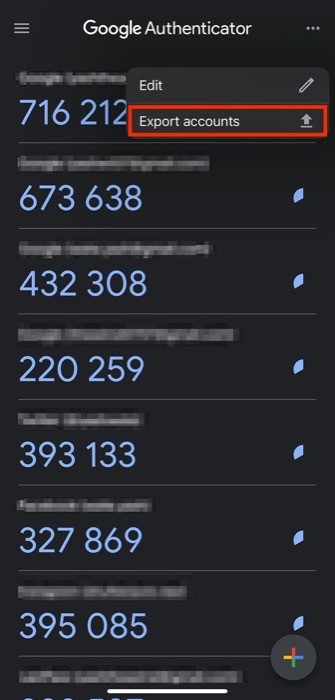
- Ardından, alttaki Devam düğmesine basın ve cihaz parolası/FaceID, TouchID, parmak izi ile kimliğinizi doğrulayın.
- Bir sonraki sayfada, tüm hesaplarınızın bir listesini göreceksiniz. Burada, yeni telefona taşımak istediklerinizi seçin.
- Bittiğinde, alttaki Dışa Aktar düğmesine basın.
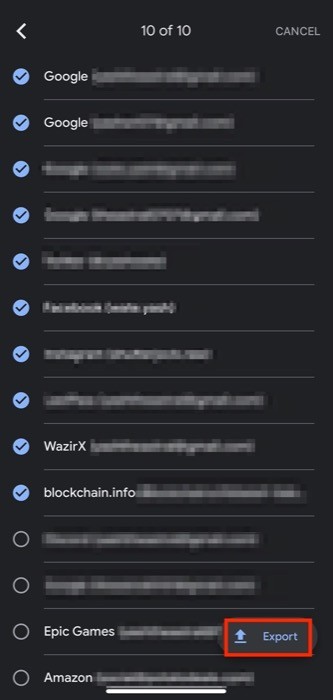
- Yeni telefonunuzda Authenticator uygulamasını açın ve artı ( + ) düğmesine tıklayın.
- Seçenekler listesinden QR kodu tara öğesini seçin.
- Yeni cihazınızın kamerasını eski cihazınızda görünen QR koduna doğrultun.
- Kodu taradıktan sonra, hesapları taşıdığınız cihazdaki İleri düğmesine dokunun.
- Girişleri diğer cihazdan kaldırmak için Dışa aktarılan tüm hesapları kaldır'ı seçin ve Bitti'ye basın .
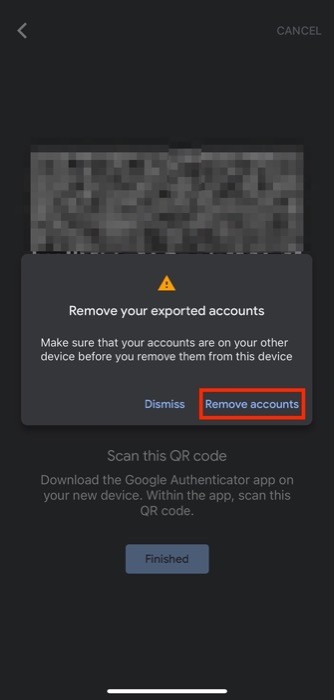
Bir kez yapıldığında, dışa aktarılan hesaplar artık eski telefonunuzdaki Authenticator uygulamasında görünmez.
Google Authenticator Hesaplarını Yeni Bir Telefona Başarıyla Aktarma
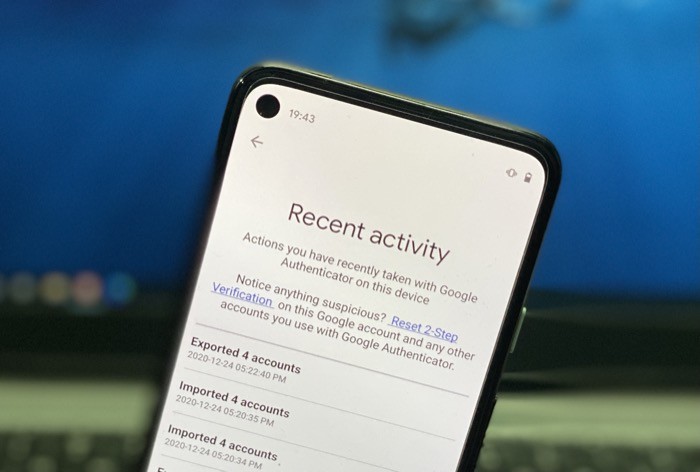
Yeni toplu hesap dışa aktarma özelliğiyle, hesaplarınızı eskisi gibi sıkıcı bir şekilde aktarma ve bu süreçte kaybetme riskine girmeden eski telefonunuzdan yeni telefonunuza sorunsuz bir şekilde toplu hesap aktarabilirsiniz.
Toplu dışa aktarma işlevi, hem Android hem de iOS'ta Authenticator'ın en son sürümüyle çalışır; bu, Authenticator'a bağlı tüm hesaplarınızı Android'den iOS'a ve ayrıca Android'den Android'e ve iOS'tan iOS'a aktarmak için kullanabileceğiniz anlamına gelir. Ancak, Android eşdeğerinin aksine, iOS'taki Authenticator uygulaması son aktarımların geçmişini görüntülemez. Ancak Google'ın bu özelliği bir noktada iOS'ta kullanıma sunmasını bekleyebiliriz.
Google Authenticator Hesaplarını Aktarma Hakkında SSS
1. Bozuk bir telefondan Google Authenticator'ı nasıl aktarırım?
Daha önce yayında belirttiğimiz gibi, Google Authenticator'ı cihazlar arasında aktarmanın temel ön koşullarından biri, eski telefondaki Authenticator kodlarına erişimdir.
Arızalı bir telefon olması durumunda, açık olduğundan ve üzerindeki Google Authenticator uygulamasına erişebildiğinizden emin olun. Çalışırsa, Google Authenticator'ı bozuk bir telefondan yenisine aktarmak için yukarıdaki kılavuzdaki adımları takip edebilirsiniz. Olmazsa, Google Authenticator'a erişmek için yedek kodlarınızdan birini kullanmanız ve ardından Google hesabınızda 2FA'yı devre dışı bırakmanız (ve ardından yeniden etkinleştirmeniz) gerekir. Google Authenticator'a bağlı birden fazla hesap varsa, bunu hepsi için ayrı ayrı yapmanız gerekir.
2. Google Authenticator'ı 2 telefonda kullanabilir misiniz?
Evet, Google Authenticator'ı aynı anda iki telefonda kullanabilirsiniz. Bunu yapmak için önce, telefonlarınızdan birinde 2FA kurmak için olağan kurulum prosedürünü izleyin. Ardından, Google Authenticator uygulamasını başka bir telefona indirin ve yükleyin. Şimdi, her iki cihazınızda da istediğiniz hesapları dışa aktarmak için yukarıdaki kılavuzdaki adımları kullanın. Mevcut giriş/girişlerle ne yapmak istediğinizi seçmeniz istendiğinde, Tüm dışa aktarılan hesapları koru'yu seçin ve her iki cihazınızda da girişlerin bir kopyasını almak için Bitti'ye basın .
